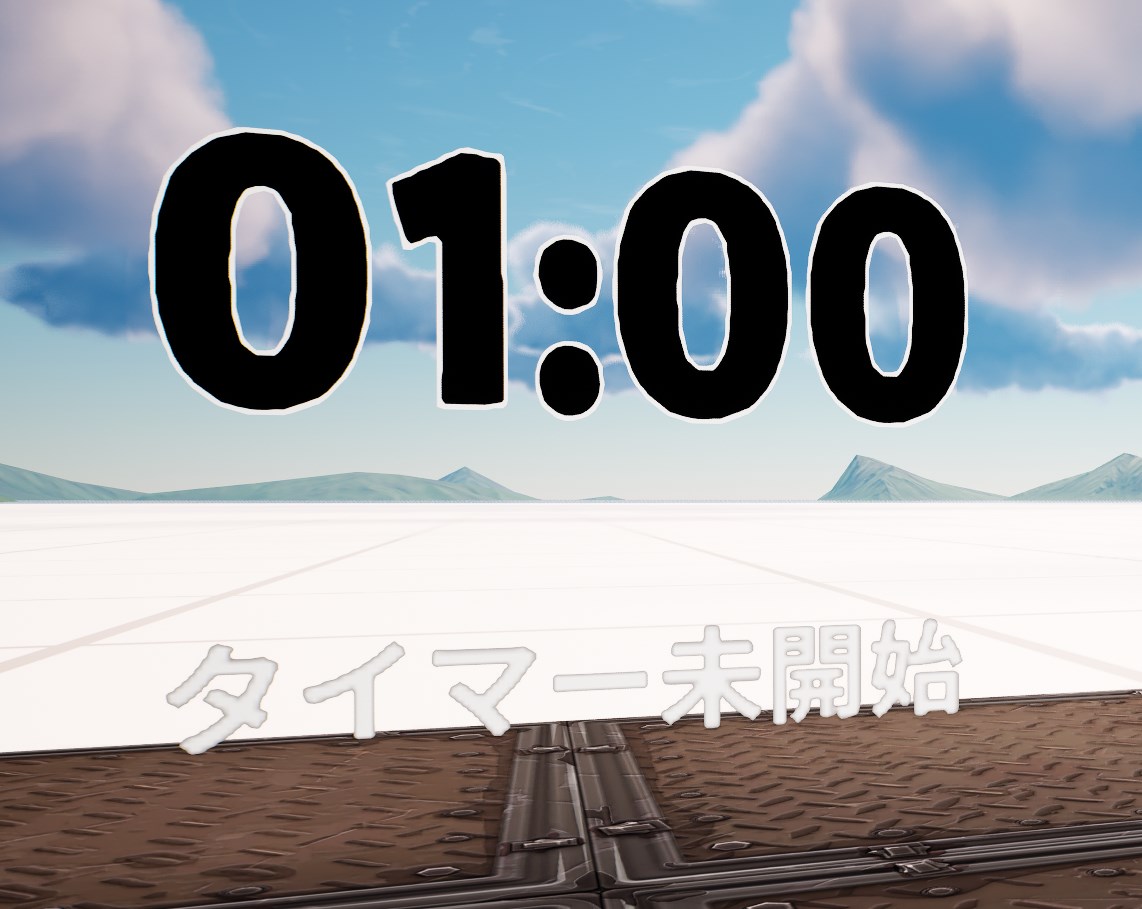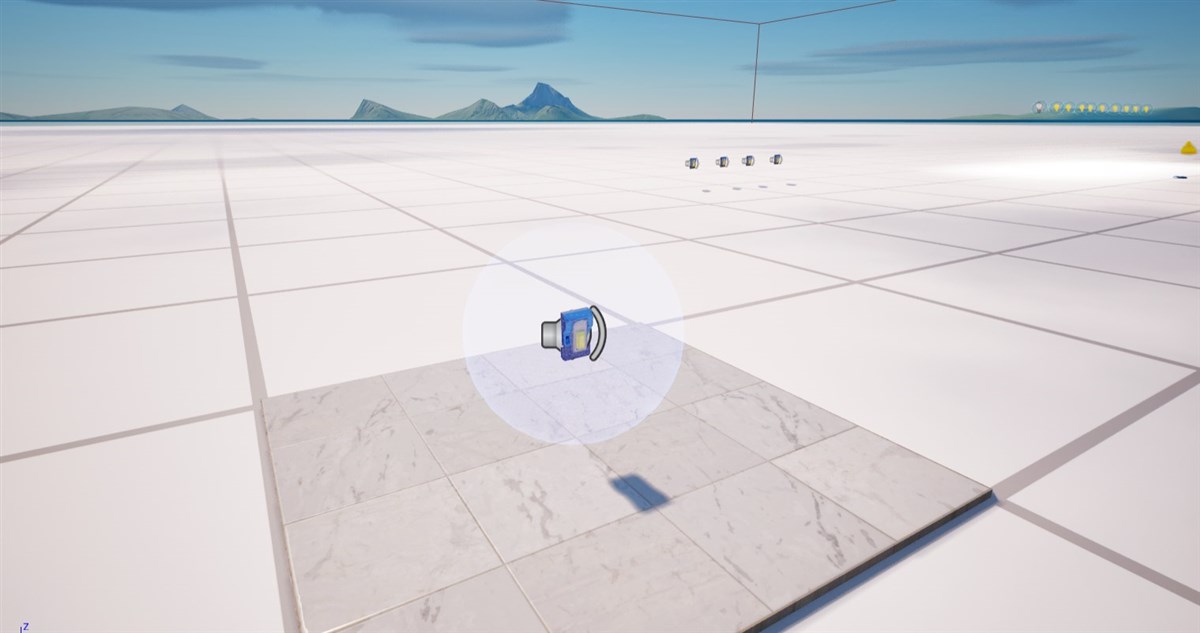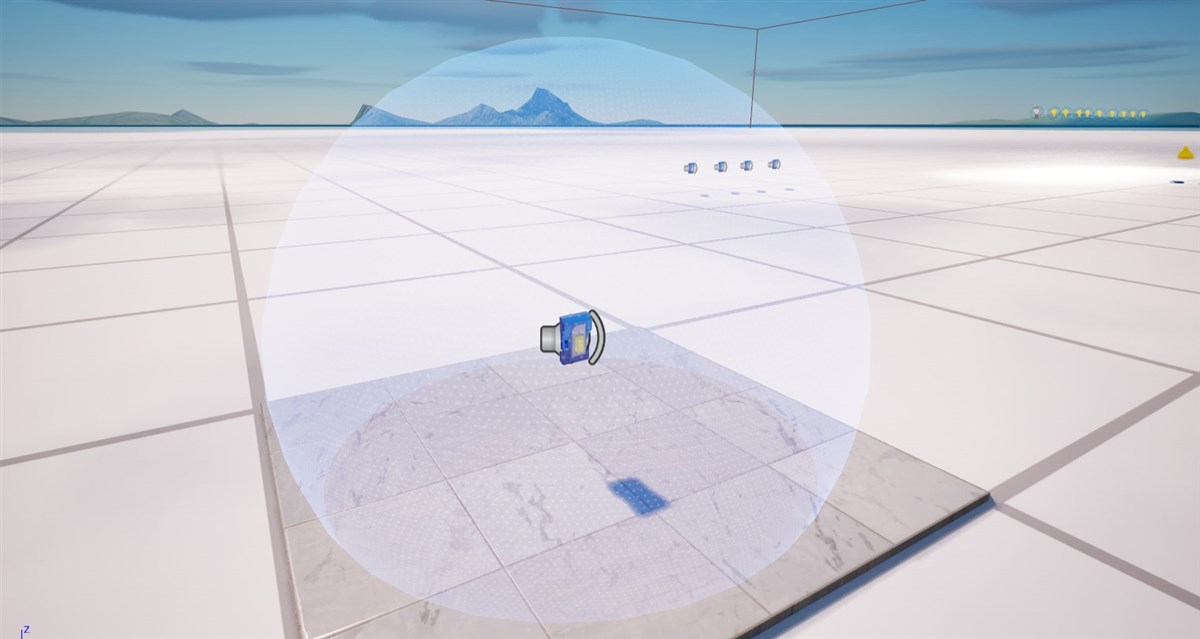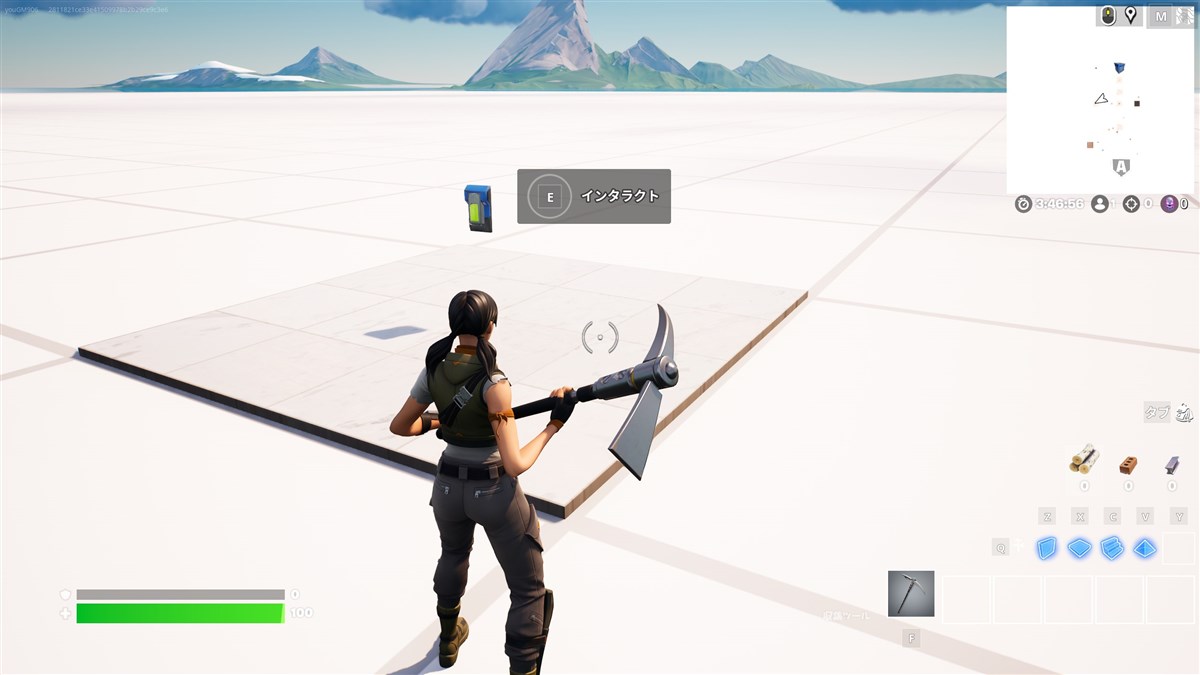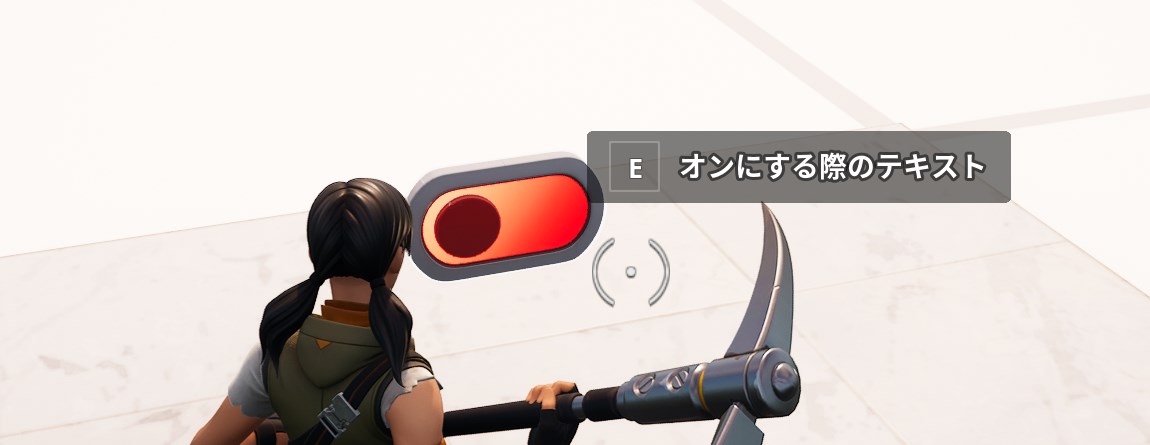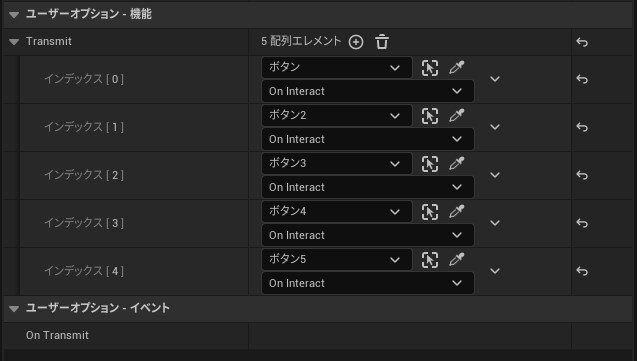本記事では『フォートナイト』のクリエイティブやUEFNで使える、タイマーやボタンといった汎用性の高い仕掛けをまとめて紹介します。
ユーティリティ系仕掛けの概要
▼「UEFN」とは?フォートナイトと連携したゲーム開発ツールの概要を解説
タイマーの仕掛け
『タイマーの仕掛け』は、時間を計測する仕掛けです。
タイマーが停止した際、停止の原因によって「成功」と「失敗」に分けられます。成否に応じて、別々のイベントを送信することが可能です。
ユーザーオプション
持続時間
「持続時間」はタイマーの秒数を設定します。「カウントダウン方向」が「カウントダウン」に設定されている場合は、ここに設定した時間からカウントがスタートします。
カウントダウン方向
カウントダウン:「持続時間」から00:00までカウントダウン
カウントアップ:00:00から「持続時間」までカウントアップ
タイマー名
「タイマー名」に設定した名前は、インタラクトUIに表示されます。
インタラクト可能
オンにすると、インタラクトしてタイマーを開始・一時停止・再開できるようになります。
タイマーが終了すると成功になる
オンにする:タイマーのカウントが終了した時に「成功時」イベントが呼ばれる
オフにする:タイマーのカウントが終了した時に「失敗時」イベントが呼ばれる
ゲーム中に表示
オンにすると、島に配置したタイマーがゲーム画面内に表示されます。
タイマー未開始 / 実行 / 一時停止時のテキスト
「タイマー未開始 / 実行 / 一時停止時のテキスト」をそれぞれ設定すると、島にあるタイマーの下に状態に応じたテキストが表示されるようになります。
設定したテキストがタイマー下部に白く表示されている
HUDに表示
オンにすると、開始したタイマーがHUDにも表示されます。
タイマーラベルのテキストスタイル
HUDに表示されるタイマーのスタイルを設定します。
緊急モードの有効化
残り時間が「緊急モード時間」を切ると、緊急モードに移行します。
緊急モードは、アラートを鳴らす、テキストを赤くする、専用のテキストを表示するなど、プレイヤーを急かすシチュエーションで用います。
緊急モードの移行時にはイベントも送信される
スコアの更新をHUDに表示
オンにすると、「成功スコアの値」「失敗時のスコアペナルティ」「残り時間1秒あたりのスコア」の設定によってスコアが変動した際にUIで通知されます。
ディレクト イベント バインディング
機能 - 開始
タイマーをスタートさせます。一時停止したタイマーを動かすことはできません。
機能 - 完了
タイマーを完了させます。完了するとタイマーは停止し、「成功時」のイベントが呼ばれます。
機能 - リセット
タイマーを開始前の状態に戻します。
機能 - 一時停止
タイマーを一時停止させます。一時停止したタイマーをもう一度動かすには、「再開」イベントを呼ぶ必要があり、「開始」イベントでは再開しません。
機能 - 再開
一時停止したタイマーを再開させます。
機能 - プレイヤーのラップタイムを設定する
イベントが呼ばれた時点でのタイムをラップタイムとして設定します。
「Lap Time Style」によって、ラップタイムの計測方法が変わります。
カウントダウン:タイマーの経過時間
カウントアップ:タイマーの残り時間
「カウントダウン」でラップタイムを計測した例。ゲームでは「プレイヤーのラップタイムを設定する」を何度も呼んでおり、そのたびにラップタイムが更新されている
イベント - 成功時
タイマーが成功した時に呼ばれます。タイマーの成功条件は、以下の通りです。
- タイマーの「完了」イベントが呼ばれる
- タイマーをインタラクトして停止する
- 「タイマーが終了すると成功になる」をオンにした状態で、タイマーのカウントが終了する
イベント - 失敗時
タイマーが失敗した時に呼ばれます。タイマーの失敗条件は、以下の通りです。
- 「タイマーが終了すると成功になる」をオフにした状態で、タイマーのカウントが終了する
イベント - 緊急モード開始時
タイマーが緊急モードに移行したときに呼ばれます。
ボタン
『ボタン』は、プレイヤーのインタラクトによってイベントを通知する仕掛けです。
単体では意味を持たず、他の仕掛けと「On Interact」イベントを紐づけて使用します。
ユーザーオプション
Interact Time
0.0以外の値に設定すると、インタラクトを始めてから、完了するまでに指定した時間だけ待たなければいけなくなります。
値を2.0に設定した。インタラクト完了までに2秒かかるようになっている
Interaction Text
「Interaction Text」に設定したテキストが、インタラクトUIに表示されます。
Times Can Trigger
イベントを送信できる上限を設定します。指定回数だけイベントを送信した後、ボタンはインタラクトできなくなり、イベントを通知しません。
0の場合、上限はありません。
上限を2に設定。2回インタラクトした後は、ボタンの光が消えインタラクトできない
Delay
インタラクトした後に、イベントを呼びだすまでの時間を設定します。ボタンがイベントを呼ぶまで、再度インタラクトすることはできません。
2.0に設定。インタラクトしてからイベントが呼ばれるまでの2秒間は、インタラクトできない
Reset Delay
イベントを呼びだした後に、インタラクトできるようになるまでの時間を設定します。
2.0に設定。インタラクトしてイベントが呼ばれた後、再度インタラクトできるようになるまでに2秒かかる
Interaction Radius
インタラクト可能なプレイヤーとボタンの距離を設定します。
ディレクト イベント バインディング
イベント - On Interact
インタラクト時に通知します。このイベントに紐づける形で、ほかの仕掛けを動作させます。
切り替える(Switch)
『切り替える(Switch)』は、切り替え可能な2つの状態をもつ仕掛けです。
ライトのオンオフ切り替えといった、文字通り「スイッチ」として使うほか、現在の状態によって処理を分岐させるフィルタとしても活用できます。
ユーザーオプション
Initial State
スイッチの初期状態を指定します。
チェックあり:初期状態でオン
チェックなし:初期状態でオフ
Turn On Text / Turn Off Text
インタラクトする際に表示されるテキストを指定します。
Device Model
スイッチの見た目を選択します。どれもオン / オフで切り替わる2つの見た目を持っています。
Allow Interaction
インタラクションの可 / 不可を指定します。不可の場合でも、イベントによって状態を切り替えられます。
Limit Times Can Change
状態を変更できる回数の上限を設定します。0の場合、上限はありません。
Cooldown Time
状態変更後に再度変更できるようになるまでのクールダウンタイムを設定します。
「Infinite Cooldown」をオンにすると、クールダウンタイムが無限になり、再度変更できなくなります。
1.0に設定。状態が変わった後、1秒間はインタラクトできないのがわかる
Check State at Game Start / Check Switch State When Disabled
ゲーム開始時 / 仕掛けの無効化時に状態をチェックします。
「Check State at Game Start」をオンにすると、ゲーム開始時に状態のチェックが走る
ディレクト イベント バインディング
機能 - Turn On
状態をオンにします。オフにすることはできません。
機能 - Turn Off
状態をオフにします。オンにすることはできません。
機能 - Toggle State
イベントが呼ばれると、状態を切り替えます。
機能 - Check State
現在の状態をチェックします。それと同時に、オンの場合は「On Check Result On」、オフの場合は「On Check Result Off」イベントが呼ばれます。
イベント - On Turned On
状態がオンに切り替わったときに呼ばれます。
イベント - On Turned Off
状態がオフに切り替わったときに呼ばれます。
イベント - On Check Result On
状態のチェックが行われた時、オンだった場合に呼ばれます。
状態のチェックは、設定によってゲーム開始時 / 仕掛けの無効化時に行われるほか、「Check State」によっても発生します。
イベント - On Check Result Off
状態のチェックが行われた時、オフだった場合に呼ばれます。
イベント - On State Changes
状態が切り替わったときに呼ばれます。「On Turned On」「On Turned Off」よりも先に呼ばれます。
チャンネル
このように、多数の仕掛けが相互作用する仕組みを作るのに重宝する
『チャンネル』は、受け取ったイベントをそのまま他の仕掛けに渡す、シンプルな仕掛けです。
10個のライトを点灯させるボタンを5か所に設置したい場合、5つのボタンに対してひとつずつライトのイベントを設定するのではなく、チャンネルの仕掛けを経由することで効率的にイベントの受け渡し設定が可能です。
ディレクト イベント バインディング
機能 - Transmit
「Transmit」と紐づけたイベントが呼ばれると、チャンネルの仕掛けは「On Transmit」イベントを呼びだします。
イベント - On Transmit
「Transmit」に紐づけたイベントから通知を受けたとき、このイベントが呼ばれます。ほかの仕掛けで「On Transmit」イベントを受け取るよう設定することで、チャンネルの仕掛けを通して「Transmit」イベントを受け取ることが可能です。
トリガー
『トリガー』は、プレイヤーの通過やダメージといったさまざまなアクションをトリガーに、イベントを送信する仕掛けです。設定によって、検知するアクションを選択可能です。
ユーザーオプション
Triggered by ○○
これらの設定は、どのアクションをトリガーとしてイベントを送信するかどうかを選択します。
「Player」。プレイヤーの通過でトリガーする
「Damage」。ダメージでトリガーする
「Items」。アイテムが落ちるとトリガーする
「Vehicles」。乗り物が通過するとトリガーする
「Creatures」。クリーチャーが通過するとトリガーする
「Sequences」。「パルストリガー」のパルスが通過するとトリガーする
Times Can Trigger
トリガー回数の上限を設定します。
値を2に設定。2回トリガーすると、ランプが消えトリガーしなくなる
Trigger Delay
アクションを検知してから、イベントが送信されるまでの遅れを設定します。検知してからイベントの送信まで、再度トリガーはできません。
1.0に設定。ダメージを与えてから、1秒後にトリガーされている
Reset Delay
トリガー後、再度トリガーできるようになるまでの時間を設定します。
動画では2.0に設定
Receive Damage when Invisible
オンにすると、不可視の状態であってもダメージによってトリガーするようになります。
Transmit Event X Triggers
アクションの検知何回ごとにトリガーするかを指定します。検知が設定した値に達した時のみイベントを送信します。
2に設定。ダメージ2回ごとにトリガーされている
ディレクト イベント バインディング
機能 - Reset Times Triggered
「Transmit Event X Triggers」の現在のカウントを0にリセットします。
動画では、「Transmit Evert X Triggers」を2に設定。1回ダメージを与えた後リセットしたことで、また2回ダメージを与えなければトリガーされなくなっている
機能 - Trigger
イベント - On Triggered
トリガーは「Triggered by ○○」で設定したアクションによるもののほか、このイベントによっても可能です。
実時間時計
『実時間時計』は、現実時間(時刻)と連動したタイマーの仕掛けです。設定した現実時間に向かってカウントダウンさせたり、一定の時間ごとに通知をリピートさせたりする機能を持っています。
カウントダウン中に設定した時間になると、イベントが通知される。指定した時間になるまでプレイできないゲームなどを作ることも可能だ
マッチメイキングポータル
Epic Gamesが制作した島「フォレスト・ガーディアン」を登録。インタラクトすると、登録した島に移動する
『マッチメイキングポータル』は、他の島へプレイヤーを移動させる仕掛けです。この仕掛けを使い、複数の島にまたがるゲームや、自分の島を展示するハブを作成することが可能です。
他の仕掛けの解説はこちら
Vol.1:アイテム系
Vol.2:ユーティリティ系
Vol.3:プレイヤー系
Vol.4:ゲームシステム系
Vol.5:島の設定
Vol.6:チーム・対戦系
Vol.7:NPC系
Vol.8:ゾーン系
Vol.9:建築物系
Vol.10:UI系
(順次追加中)
関連記事
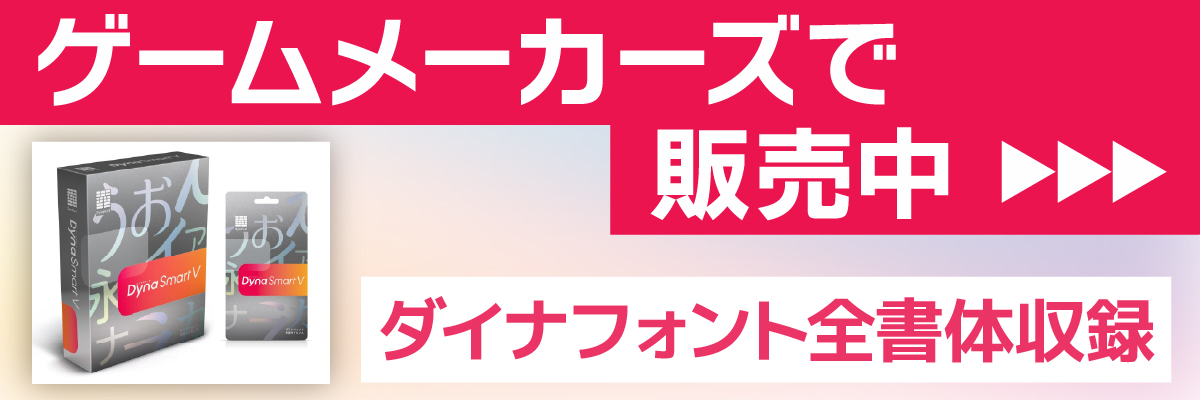
注目記事ランキング
1
2
3
4
5
1
2
3
4
5
1
2
3
4
5
1
2
3
4
5
1
2
3
4
5
1
2
3
4
5
1
2
3
4
5
連載・特集ピックアップ
西川善司が語る“ゲームの仕組み”の記事をまとめました。
Blenderを初めて使う人に向けたチュートリアル記事。モデル制作からUE5へのインポートまで幅広く解説。
アークライトの野澤 邦仁(のざわ くにひと)氏が、ボードゲームの企画から制作・出展方法まで解説。
ゲーム制作の定番ツールやイベント情報をまとめました。
ゲームメーカーズ スクランブル2025で行われた講演のアーカイブ動画・スライドをまとめました。
GAME CREATORS CONFERENCE ’25で行われた講演レポートをまとめました。
GDC 2025で行われた講演レポートをまとめました。
UNREAL FEST 2024で行われた講演レポートやインタビューをまとめました。
東京ゲームショウ2024で展示された作品のプレイレポートやインタビューをまとめました。
CEDEC2024で行われた講演レポートをまとめました。
BitSummitで展示された作品のプレイレポートをまとめました。
ゲームメーカーズ スクランブル2024で行われた講演のアーカイブ動画・スライドをまとめました。
CEDEC2023で行われた講演レポートをまとめました。
東京ゲームショウ2023で展示された作品のプレイレポートやインタビューをまとめました。
UNREAL FEST 2023で行われた講演レポートをまとめました。
BitSummitで展示された作品のプレイレポートをまとめました。
ゲームメーカーズ スクランブルで行われた講演のアーカイブ動画・スライドをまとめました。
UNREAL FEST 2022で行われた講演レポートやインタビューをまとめました。
CEDEC2022で行われた講演レポートをまとめました。



今日の用語
Xで最新情報をチェック!